win7如何设置不休眠呢,用户们可能使用win7的时候不想要让电脑进行休眠,所以要怎么才能够解决休眠问题呢,下面就是关于win7如何设置不休眠方法介绍的内容,用户们只需要按照下面的方法进入到电源选项中设置后就可以解决问题,以下的方式步骤很多但是不难解决问题哦。
win7如何设置不休眠
1、点击开始菜单。
2、找到“电源选项”。
3、选择左侧的“更改计算机睡眠时间”。
4、点击“使计算机进入睡眠状态”下拉菜单,笔记本的有电池台式机应该就一个电源。
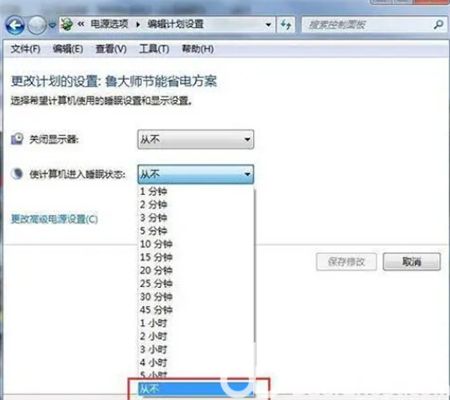
5、选择“从不”,然后点击“保存修改”。
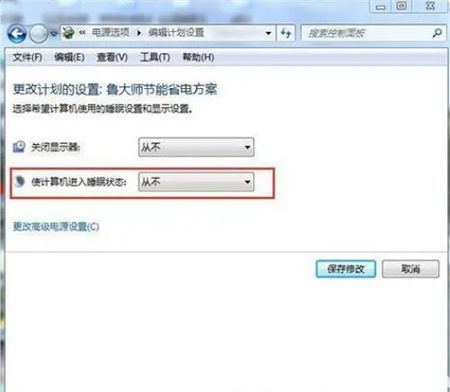
6、设置完成,再也不会自己休眠了!
相关阅读
热门教程
最新教程